Windows 10에서 네트워크 어댑터 드라이버를 업데이트하는 방법을 배우려면 이 단계별 가이드를 끝까지 따르십시오.
Windows 시스템이 인터넷에 연결되지 않으면 얼마나 실망스러울 수 있습니까? 실제로 이것은 Windows 10으로 업그레이드한 후 잠재적인 문제가 될 수 있습니다. Windows 10 사용자는 종종 네트워크 연결 문제가 발생하는 것에 대해 불평했으며 이 문제의 주요 원인은 대부분 오래되었거나 손상되었습니다. 네트워크 어댑터 드라이버.
이 문제에 대해 무엇을 할 수 있습니까? 전문가 및 기타 Windows 사용자에 따르면 네트워크 드라이버를 업데이트하면 네트워크 연결 문제가 해결될 수 있습니다.
다양한 방법으로 보실 수 있습니다 네트워크 어댑터 드라이버 다운로드 이 블로그를 통해 업데이트하고 네트워크 연결 문제에 직면하지 않도록 업데이트하십시오.
네트워크 어댑터 드라이버를 업데이트하는 가장 권장되는 방법 Windows 10
여러 가지 방법으로 네트워크 드라이버 업데이트를 설치할 수 있지만 네트워크 연결 문제를 해결하기 위한 원스톱 솔루션을 원하는 경우 Bit Driver Updater 도구를 사용할 수 있습니다. Bit Driver Updater 소프트웨어는 모든 시스템 드라이버에 대한 최신 드라이버 업데이트를 쉽게 찾아 컴퓨터에 자동으로 설치할 수 있습니다.
따라서 아래 다운로드 버튼을 클릭하여 지금 바로 컴퓨터에서 도구를 다운로드하세요.

Windows 10/8/7용 네트워크 어댑터 드라이버 다운로드 및 설치 방법
Windows 10에서 네트워크 드라이버를 업데이트하고 네트워크 연결 문제를 해결하는 방법은 여러 가지가 있습니다. 아래에서 단계별 방식으로 각각을 살펴보겠습니다.
방법 1. Windows 업데이트 서비스를 통한 네트워크 어댑터 드라이버 다운로드
방법이 궁금하시다면 네트워크 어댑터 드라이버 업데이트 Windows Update 서비스를 통해 다음 단계를 수행할 수 있습니다.
- 시작 설정 Windows 시스템의 앱.
- 그런 다음, 찾아 업데이트 및 보안 섹션 및 clcik.
- 그러면 왼쪽 패널이 표시되는 새 창으로 이동합니다.
- 왼쪽 패널에서 윈도우 업데이트.
- 마지막으로 업데이트 확인 메인 창의 버튼.

- Windows는 최신 버전의 다운로드 및 설치를 시작합니다. 네트워크 드라이버 업데이트.
- 그런 다음 Windows 컴퓨터를 한 번 재부팅하여 변경 사항을 적용하십시오.
이것이 Windows 10용 네트워크 어댑터 드라이버를 다운로드하고 내장된 Windows 서비스를 사용하여 네트워크 연결 문제를 제거하는 방법입니다.
더 읽어보기: Windows 10용 필수 앱 목록
방법 2. 장치 관리자를 통한 네트워크 어댑터 드라이버 다운로드
Windows 10에서 네트워크 드라이버를 업데이트하는 다음 방법은 장치 관리자 도구를 사용하는 것입니다. 이것은 또 다른 수동 방법입니다. 네트워크 드라이버 업데이트 내장된 Windows 도구에 의존합니다. 장치 관리자를 사용하여 최신 네트워크 카드 드라이버를 업데이트하고 설치하는 단계는 다음과 같습니다.
- 유형 기기 관리자 Windows 검색 상자에서 클릭하고 엽니다.
- 그런 다음 아래 목록을 아래로 스크롤하여 네트워크 어댑터 세그먼트를 클릭하고 두 번 클릭하여 확장합니다.
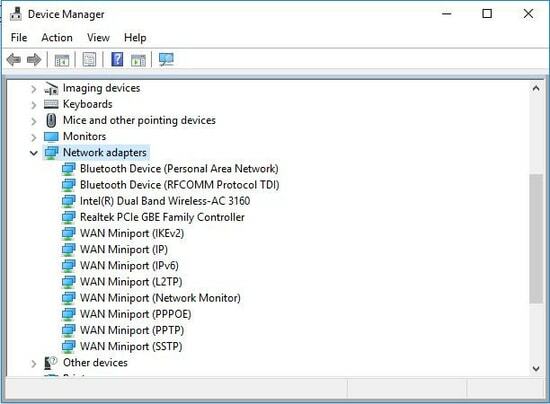
- 두 번 클릭 네트워크 어댑터 드라이버 열다 속성 상자.
- 에 대한 버튼이 표시됩니다. 드라이버 업데이트 클릭해야 합니다.
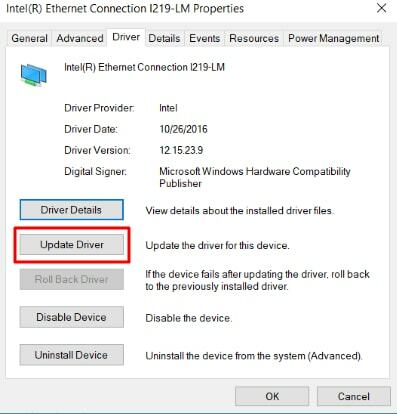
- 화면에 나타나는 다음 프롬프트에서 "업데이트된 드라이버 소프트웨어 자동 검색.”
- 그러면 Windows에서 필요한 단계를 수행하여 네트워크 드라이버 업데이트 더 나아가.
더 읽어보기: Windows 컴퓨터를 위한 최고의 디스크 이미징 소프트웨어
방법 3. 제조업체 웹 사이트를 통한 네트워크 어댑터 드라이버 업데이트
네트워크 어댑터용으로 새로 출시된 드라이버를 다운로드하고 설치하는 또 다른 안정적인 방법은 하드웨어 제조업체의 공식 지원 웹사이트를 방문하는 것입니다. 예를 들어 Intel의 네트워킹 어댑터가 있다고 가정해 보겠습니다. 회사의 공식 웹사이트를 통해 Windows 10용 최신 인텔 네트워크 어댑터 드라이버를 설치하려면 아래 공유된 단계를 따르십시오.
- 우선 로 이동 인텔 지원 웹사이트.
- '를 선택드라이버 및 소프트웨어' 옵션.
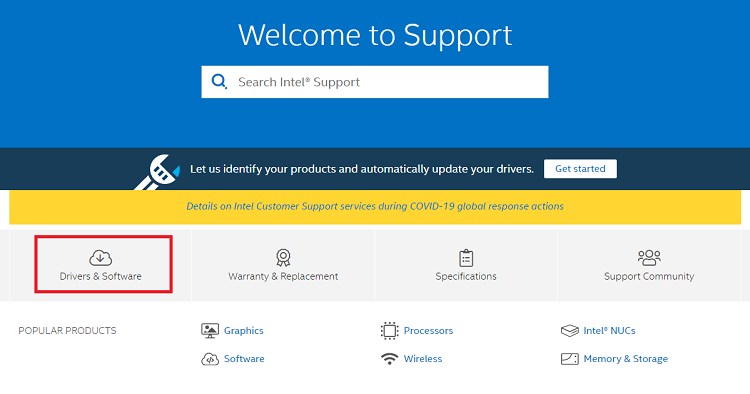
- 이제 이더넷 제품을 선택하라는 메시지가 표시되면 당신의 제품을 선택.
- 그 다음에, Intel 네트워크 어댑터 드라이버의 적합한 버전을 선택하십시오. Windows 운영 체제용.
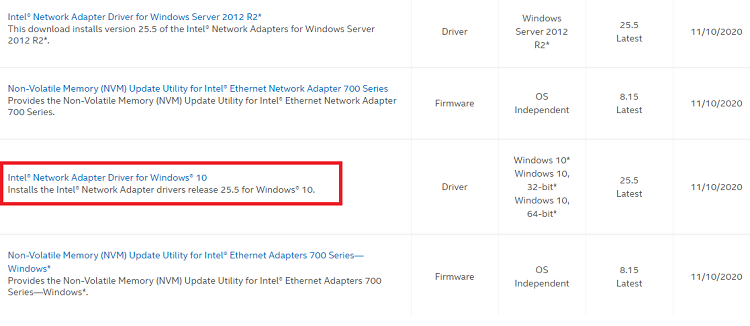
- 다음 페이지에서 '다운로드' 버튼을 클릭하여 드라이버 설치 파일 다운로드 당신의 컴퓨터에.
- 네트워크 어댑터 드라이버 다운로드 프로세스가 완료되면 다운로드한 파일(.exe)을 두 번 클릭하고 화면의 단계에 따라 설치 최신 드라이버.
- 성공적으로 설치한 후, 컴퓨터를 다시 시작.
방법 4. Bit Driver Updater를 통한 네트워크 드라이버 다운로드 및 업데이트
Windows 10에서 네트워크 어댑터 드라이버를 업데이트하려면 수동 방법을 버리고 대신 Bit Driver Updater를 사용하여 가장 스마트한 네트워크 드라이버 업데이트 접근 방식을 취할 수 있습니다. 이 도구는 시스템 드라이버를 효과적으로 다운로드하고 업데이트하는 데 드는 시간과 노력을 절약해 주기 때문입니다.


원 클릭 업데이트, 백업 및 복원 드라이버 옵션 등과 같은 멋진 기능으로 활성화됩니다.
컴퓨터에 도구를 다운로드한 다음 시스템을 스캔하기만 하면 됩니다. 도구가 오래되거나 손상된 드라이버를 감지하면 '업데이트' 버튼을 클릭하면 자동으로 업데이트됩니다.
이 도구는 시스템에 최신 드라이버를 다운로드 및 설치하고 궁극적으로 네트워크 연결 문제를 해결하는 데 도움이 됩니다.
이 도구는 컴퓨터의 드라이버를 업데이트하는 것 외에도 PC 최적화 성능을 향상시키고 시스템을 빠르고 안정적으로 유지합니다.
마지막 단어: Windows PC용 네트워크 어댑터 드라이버를 다운로드하는 가장 좋은 방법
이 게시물에서는 Windows 10에서 네트워크 드라이버 업데이트를 다운로드하고 설치하는 여러 방법에 대해 논의했습니다. 앞서 언급한 방법 중 하나를 사용하여 네트워크 어댑터 드라이버를 업데이트하고 네트워크 연결 문제를 스스로 해결할 수 있습니다. 그러나 여러 수동 단계를 구현하지 않고 최신 드라이버를 얻으려면 Bit Driver Updater를 사용하여 작업을 자동으로 수행할 수 있습니다.
쿼리 및 제안 사항이 있는 경우 아래 의견란에 입력하여 저희에게 연락하십시오.